u盘插到电脑电脑死机打不开怎么办
电脑插入U盘就卡住怎么回事
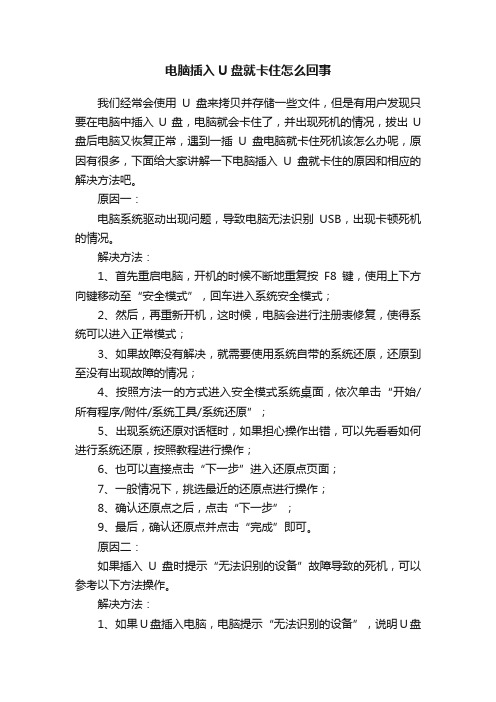
电脑插入U盘就卡住怎么回事我们经常会使用U盘来拷贝并存储一些文件,但是有用户发现只要在电脑中插入U盘,电脑就会卡住了,并出现死机的情况,拔出U 盘后电脑又恢复正常,遇到一插U盘电脑就卡住死机该怎么办呢,原因有很多,下面给大家讲解一下电脑插入U盘就卡住的原因和相应的解决方法吧。
原因一:电脑系统驱动出现问题,导致电脑无法识别USB,出现卡顿死机的情况。
解决方法:1、首先重启电脑,开机的时候不断地重复按F8键,使用上下方向键移动至“安全模式”,回车进入系统安全模式;2、然后,再重新开机,这时候,电脑会进行注册表修复,使得系统可以进入正常模式;3、如果故障没有解决,就需要使用系统自带的系统还原,还原到至没有出现故障的情况;4、按照方法一的方式进入安全模式系统桌面,依次单击“开始/所有程序/附件/系统工具/系统还原”;5、出现系统还原对话框时,如果担心操作出错,可以先看看如何进行系统还原,按照教程进行操作;6、也可以直接点击“下一步”进入还原点页面;7、一般情况下,挑选最近的还原点进行操作;8、确认还原点之后,点击“下一步”;9、最后,确认还原点并点击“完成”即可。
原因二:如果插入U盘时提示“无法识别的设备”故障导致的死机,可以参考以下方法操作。
解决方法:1、如果U盘插入电脑,电脑提示“无法识别的设备”,说明U盘的供电电路正常;2、继续检查u盘的USB接口电路故障,如果也没有问题,那么就可能是时钟电路有故障导致的;3、最后,检测时钟电路中的晶振和谐振电容。
如果时钟电路正常,那么就需继续检测主控芯片的供电。
如果供电正常,则表示是主控芯片损坏,建议直接更换即可。
原因三:电脑USB供电不足,导致接入u盘时电脑死机不动。
解决方法:1、使用带电的USBHUB或者使用USB转PS/2的转接头;2、检查设置电脑的节电模式,检查是否因为开启节电模式导致USB接口供电不足,使USB接口间歇性失灵:右键此电脑,选择“属性”;3、随后,点击左侧的“设备管理器”;4、进入设备页面后,在右侧双击展开“通用串行总线控制器”,你可以看见好几个“USB Root Hub”;5、双击任意一个选项,在属性对话框中,点击切换到电源管理选项卡,取消勾选“允许计算机关闭这个设备以节约电源”,点击确定返回;6、最后将每个USB RootHub的属性都修改完后重新启动电脑,你的u盘就可以恢复正常了。
插上U盘电脑无法开机是怎么回事
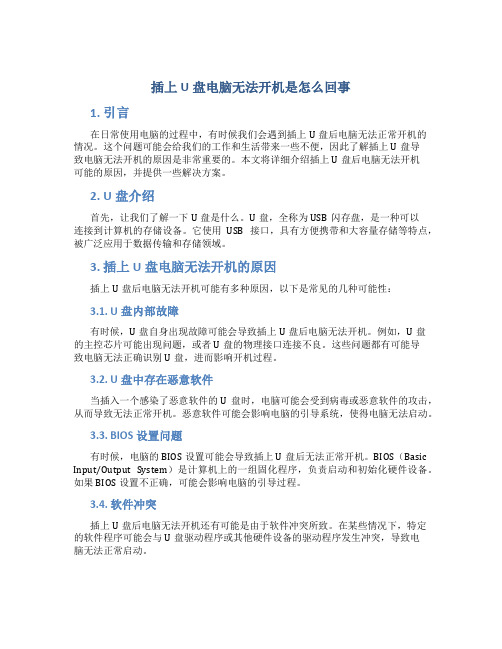
插上U盘电脑无法开机是怎么回事1. 引言在日常使用电脑的过程中,有时候我们会遇到插上U盘后电脑无法正常开机的情况。
这个问题可能会给我们的工作和生活带来一些不便,因此了解插上U盘导致电脑无法开机的原因是非常重要的。
本文将详细介绍插上U盘后电脑无法开机可能的原因,并提供一些解决方案。
2. U盘介绍首先,让我们了解一下U盘是什么。
U盘,全称为USB闪存盘,是一种可以连接到计算机的存储设备。
它使用USB接口,具有方便携带和大容量存储等特点,被广泛应用于数据传输和存储领域。
3. 插上U盘电脑无法开机的原因插上U盘后电脑无法开机可能有多种原因,以下是常见的几种可能性:3.1. U盘内部故障有时候,U盘自身出现故障可能会导致插上U盘后电脑无法开机。
例如,U盘的主控芯片可能出现问题,或者U盘的物理接口连接不良。
这些问题都有可能导致电脑无法正确识别U盘,进而影响开机过程。
3.2. U盘中存在恶意软件当插入一个感染了恶意软件的U盘时,电脑可能会受到病毒或恶意软件的攻击,从而导致无法正常开机。
恶意软件可能会影响电脑的引导系统,使得电脑无法启动。
3.3. BIOS设置问题有时候,电脑的BIOS设置可能会导致插上U盘后无法正常开机。
BIOS(Basic Input/Output System)是计算机上的一组固化程序,负责启动和初始化硬件设备。
如果BIOS设置不正确,可能会影响电脑的引导过程。
3.4. 软件冲突插上U盘后电脑无法开机还有可能是由于软件冲突所致。
在某些情况下,特定的软件程序可能会与U盘驱动程序或其他硬件设备的驱动程序发生冲突,导致电脑无法正常启动。
4. 解决方案针对插上U盘后电脑无法开机的问题,我们可以尝试以下解决方案:4.1. 检查U盘和接口首先,需要确保U盘和电脑的接口连接良好。
可以尝试将U盘插入不同的USB接口,确保接口没有损坏。
如果接口连接良好,且U盘仍然无法被识别,那么可能是U盘自身出现了故障,需要更换一个新的U盘。
电脑插入U盘后无法打开的解决办法

电脑插入U盘后无法打开的解决办法在现代社会中,电脑和U盘已经成为我们生活中不可或缺的工具。
然而,有时我们可能会遇到电脑插入U盘后无法打开的情况,这给我们的使用带来了一定的困扰。
那么,面对这个问题,我们应该如何解决呢?本文将为大家提供几种解决办法。
一、确认硬件连接是否正常在电脑插入U盘后无法打开的情况下,我们首先要确认硬件连接是否正常。
我们可以检查U盘是否插入到电脑的一个可用的USB接口上,并确保插入牢固。
同时,我们可以尝试将U盘插入到其他电脑上,确认U盘本身是否工作正常。
如果在其他电脑上可以正常打开U盘,那么问题应该集中在电脑本身。
二、检查驱动程序和病毒如果硬件连接没有问题,我们应该检查电脑的驱动程序和病毒情况。
确保电脑的USB驱动程序是最新的,你可以访问电脑制造商的官方网站来下载并安装最新的驱动程序。
此外,我们也需要运行杀毒软件来扫描U盘,确保没有病毒感染。
一旦发现病毒,应该立即清除并修复受损的文件。
三、查看磁盘管理器在电脑插入U盘后无法打开的情况下,我们可以尝试在磁盘管理器中进行查看和修复。
打开磁盘管理器的方法是:右键点击“我的电脑”(或“此电脑”),选择“管理”,然后点击“磁盘管理”。
在磁盘管理器中,我们可以看到已连接的磁盘和分区。
如果U盘在这里没有显示,可能是由于分区表损坏或文件系统损坏导致的。
我们可以右键点击U盘的分区,选择“初始化磁盘”来重新初始化,或右键点击分区选择“重新扫描磁盘”来重新扫描分区。
四、使用命令提示符修复如果以上方法都无效,我们可以尝试使用命令提示符来修复。
首先,按下Win + R键以打开运行窗口,并输入“cmd”来打开命令提示符。
然后,在命令提示符中输入“chkdsk /f X:”,其中X是你U盘的盘符。
按下回车键后,命令提示符将开始扫描并修复U盘中的错误。
等待过程完成后,我们可以重新插入U盘并尝试打开。
请注意,使用命令提示符修复可能会导致文件损坏或数据丢失,所以在使用之前一定要备份重要数据。
Win7系统电脑插入U盘后死机的具体解决办法
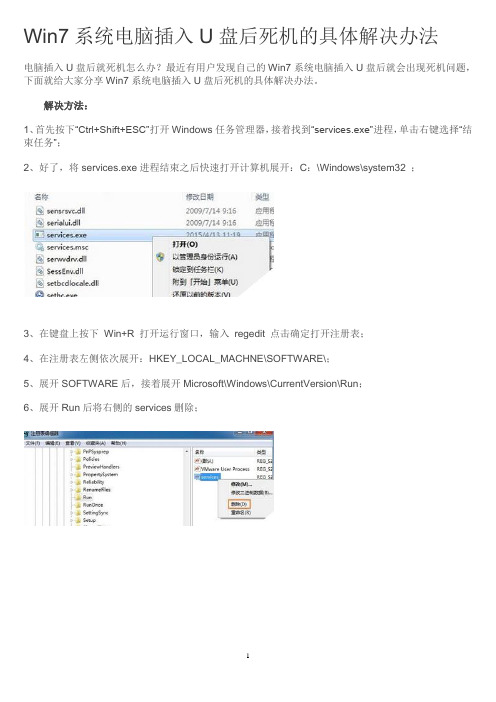
Win7
系统电脑插入U盘后死机的具体解决办法
电脑插入U盘后就死机怎么办?最近有用户发现自己的Win7系统电脑插入U盘后就会出现死机问题,下面就给大家分享Win7系统电脑插入U盘后死机的具体解决办法。
解决方法:
1、首先按下“Ctrl+Shift+ESC”打开Windows任务管理器,接着找到“services.exe”进程,单击右键选择“结束任务”;
2、好了,将services.exe进程结束之后快速打开计算机展开:C:\Windows\system32 ;
3、在键盘上按下Win+R 打开运行窗口,输入regedit 点击确定打开注册表;
4、在注册表左侧依次展开:HKEY_LOCAL_MACHNE\SOFTWARE\;
5、展开SOFTWARE后,接着展开Microsoft\Windows\CurrentVersion\Run;
6、展开Run后将右侧的services删除;
1。
电脑插u盘死机怎么办
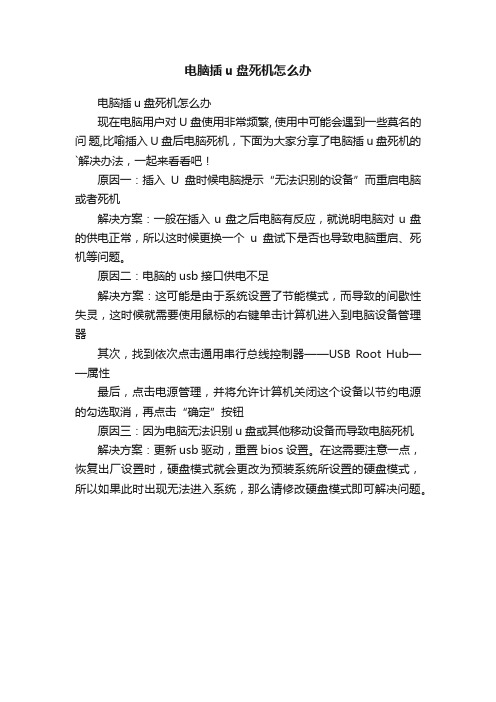
电脑插u盘死机怎么办
电脑插u盘死机怎么办
现在电脑用户对U盘使用非常频繁, 使用中可能会遇到一些莫名的问题,比喻插入U盘后电脑死机,下面为大家分享了电脑插u盘死机的`解决办法,一起来看看吧!
原因一:插入U盘时候电脑提示“无法识别的设备”而重启电脑或者死机
解决方案:一般在插入u盘之后电脑有反应,就说明电脑对u盘的供电正常,所以这时候更换一个u盘试下是否也导致电脑重启、死机等问题。
原因二:电脑的usb接口供电不足
解决方案:这可能是由于系统设置了节能模式,而导致的间歇性失灵,这时候就需要使用鼠标的右键单击计算机进入到电脑设备管理器
其次,找到依次点击通用串行总线控制器——USB Root Hub——属性
最后,点击电源管理,并将允许计算机关闭这个设备以节约电源的勾选取消,再点击“确定”按钮
原因三:因为电脑无法识别u盘或其他移动设备而导致电脑死机
解决方案:更新usb驱动,重置bios设置。
在这需要注意一点,恢复出厂设置时,硬盘模式就会更改为预装系统所设置的硬盘模式,所以如果此时出现无法进入系统,那么请修改硬盘模式即可解决问题。
电脑插u盘就死机怎么办

电脑插u盘就死机怎么办
有些时候我们会遇到电脑插进u盘就会导致死机的情况,那么该怎么解决呢?那么下面就由店铺来给你们说说电脑插u盘就死机该怎么办吧,希望可以帮到你们哦!
电脑插u盘就死机怎么办
原因分析及解决:
1.首先,咱们若是多余的U盘的话,不妨换一个U盘来测试一下,看看是否是U盘的故障,如果电脑还是出现死机崩溃的情况,就说明问题出在电脑上了。
2.咱们重启一下计算机,然后电脑开始启动的时候就一直按F8,直到进入电脑高级启动设置的界面,然后在高级系统设置的菜单中选择重启计算机,这个操作虽然看起来有些多此一举,但是却可以帮助咱们修复注册表。
3.如果故障还是存在,大家可以重复第二步中的步骤,然后在菜单中选择自带的系统还原功能。
4.若是在上述第一个步骤中测试出问题出现在U盘上,则说明可能是因为电脑对U盘的供电不足。
咱们可以返回到桌面,然后右键点击计算机图标,选择设备管理,咱们依次展开通用串行总线控制器――USB Root Hub――属性,咱们切换到电源管理界面,然后将“允许计算机关闭此设备节约电源”的勾选去掉,点击下方的确定保存设置即可。
分析结论:
一、兼容性故障导致Windows致命错误
二、病毒感染驱动程序后导致Windows致命错误解决方案:当时我们更新杀毒软件并查杀U盘和机器上的毒,并卸载并重新安装主板驱动程序和USB驱动程序后问题解决
原因可能是电脑上默认的U盘的驱动坏掉了可以把U盘插上在设备管理器里面卸载U盘的驱动拔掉U盘重新插上让系统自动识别,如果还不行,就是U盘坏了。
u盘可以显示但是打不开怎么办

u盘可以显示但是打不开怎么办推荐文章电脑打不开cmcc-edu的界面怎么办热度:电脑光驱打不开怎么办热度:电脑打不开123主页怎么办热度:电脑软件打不开闪退怎么办热度:电脑软件wifi热点打不开怎么办热度:u盘是我们经常会使用的移动存储工具,很多时候我们连接电脑都可能会碰到打不开的情况,下面是店铺整理的u盘打不开的解决方法,供您参考。
u盘打不开的解决方法一插入u盘后,点击计算机,选择打不开的可移动u盘,右击,点击“属性”。
点击“工具”。
点击“开始检查”。
勾选“自动修复文件系统错误”和“扫描并尝试恢复坏扇区”,点击“开始”。
待修复完成便可打开u盘。
u盘打不开的解决方法二对于U盘修复,我们不能单纯的使用网上流传的万能修复工具,这种工具非但不能修复你的U盘,而且还可能会破坏你的U盘,所以下载U盘修复工具的时候一定要注意U盘的牌子,然后到下载对应的U盘修复工具。
当然一个U盘最主要的构成莫过于主控和闪存了,因此在修复U 盘之前我们需要对U盘的主控和闪存进行确认,我们可以下载相应的检测工具进行检测。
小编了解到的可以检测的工具是ChipEasy芯片无忧,对于其他的检测工具不甚了解。
下载安装完成之后我们双击打开它,打开之前我们需要插入U盘,否则软件不能搜集到U盘的相关信息,插入U盘之后我们会看到此U 盘的相关信息。
我们找到芯片制造商,和闪存颗粒,这就是我们想要知道的主控和闪存信息了。
找到主控的型号,我们就可以下载对应的主控量产修复工具了。
由于主控的型号不同,能够使用的修复工具也不一样,如果型号对不上号,可能无法完成修复工作,因此我们需要下载对应主控型号的修复工具。
下载和安装过程都很简单,小编就不在这里详细的讲述了,还是需要提醒一点,一定要下载对应型号的修复工具。
完成安装后打开软件,起初下载的软件不能识别U盘,无奈小编又下载了一个,终于能够识别了。
由于不同型号U盘使用的修复工具不一样,具体的操作过程也不一样,因此小编就不在这里详细介绍,大家找到自己的主控型号之后可以上网上查看相关型号的处理办法,很多都有详细的教程,大家参考着操作即可。
u盘插到电脑怎么电脑死机了
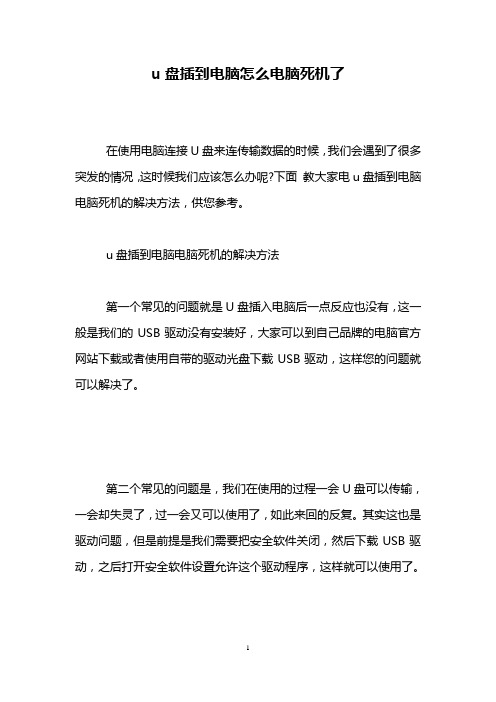
u盘插到电脑怎么电脑死机了
在使用电脑连接U盘来连传输数据的时候,我们会遇到了很多突发的情况,这时候我们应该怎么办呢?下面教大家电u盘插到电脑电脑死机的解决方法,供您参考。
u盘插到电脑电脑死机的解决方法
第一个常见的问题就是U盘插入电脑后一点反应也没有,这一般是我们的USB驱动没有安装好,大家可以到自己品牌的电脑官方网站下载或者使用自带的驱动光盘下载USB驱动,这样您的问题就可以解决了。
第二个常见的问题是,我们在使用的过程一会U盘可以传输,一会却失灵了,过一会又可以使用了,如此来回的反复。
其实这也是驱动问题,但是前提是我们需要把安全软件关闭,然后下载USB驱动,之后打开安全软件设置允许这个驱动程序,这样就可以使用了。
第三个比较多见的问题就是,我们使用USB的时候忽然出现死机、蓝屏或者黑屏,这一般是我们的U盘里有病毒或者木马,直接进入我们的系统盘,直接影响了电脑的正常使用,这也的情况下,大家要立即重新启动电脑进入安全模式,查杀病毒。
还有一个很常见的情况是,U盘在使用的时候显示的文件都是乱码,这也的情况一般是系统问题。
一种情况是我们的系统是旧版系统比如XP系统,已经不能被电脑识别,另外一个就是盗版系统,在这里建议大家安装品牌电脑官方要求的系统比较好,而且要安装正版系统最好了。
U盘本身的故障也很好查明,我们可以更换一个U盘,新的这个U盘如果可以使用,那么就是旧的U盘损坏了,反之则是我们的电脑问题
u盘插到电脑电脑死机相关文章:
1.u盘插到电脑电脑死机打不开怎么办
2.u盘插电脑电脑关机怎么解决
3.电脑死机怎么用u盘装系统
4.电脑一插u盘就重启怎么回事。
- 1、下载文档前请自行甄别文档内容的完整性,平台不提供额外的编辑、内容补充、找答案等附加服务。
- 2、"仅部分预览"的文档,不可在线预览部分如存在完整性等问题,可反馈申请退款(可完整预览的文档不适用该条件!)。
- 3、如文档侵犯您的权益,请联系客服反馈,我们会尽快为您处理(人工客服工作时间:9:00-18:30)。
u盘插到电脑电脑死机打不开怎么办
我们在使用U盘的过程中,会出现各种问题,例如插上电脑之后就死机的问题,怎么办。
下面小编给大家讲解一下关于u盘插到电脑电脑死机打不开的解决方法,希望大家喜欢!
u盘插到电脑电脑死机打不开的解决方法
在我们插上U盘后,一般来说可以看到盘符,出问题的时候可能看不到容量。
如果不显示盘符,表示检测不到U盘,不能处理。
我们可以右键点击U盘的盘符,然后选择格式化,看看能不能修复好。
如果右键点击的时候电脑就卡住,那么我们就需要使用工具DiskGenius了。
下载DiskGenius,插上U盘后直接打开软件。
如果可以在左侧的磁盘列表中看到U盘的存在,我们则可以进行下一步操作。
从软件里右键点击这个U盘,选择”格式化当前分区“。
在格式化完成后,我们一般就可以用了,还可以使用电脑本身的普通格式化重新处理一遍,排除坏道。
u盘插到电脑电脑死机打不开相关文章:
1.如何解决u盘插到电脑开不了
2.u盘插到电脑开不了怎么样处理
3.电脑插上U盘没反应的解决方法
B拷贝文件死机的解决方法。
